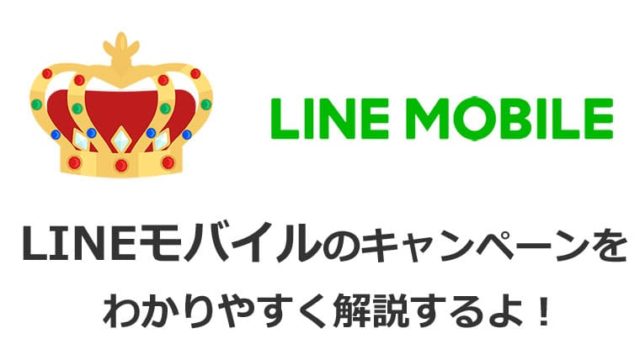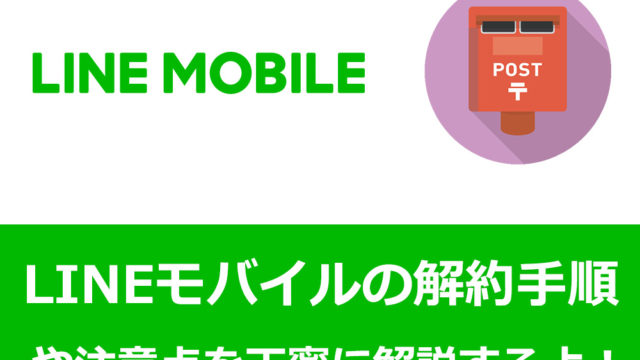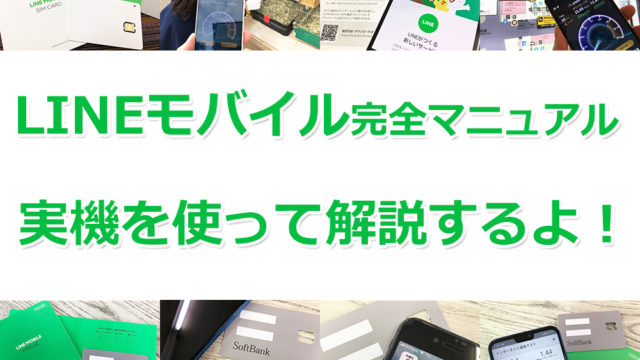この記事では、LINEモバイルの開通後に行うAPN設定(ネットワーク設定)をiPhone・Android別に実際の画像を交えて解説しています。
LINEモバイルへの申込みがまだの方は「【画像付き】LINEモバイルの申し込み方法を解説するよ」を先に読んで頂ければ幸いです。
それでは、やってみましょう♪
2021年3月31日11時で新規受付終了
現在はLINEMOで3GB/990円!
目次
LINEモバイルでiPhoneを使う時のAPN設定手順をやってみよう
それでは、iPhoneのAPN設定から確認していきましょう。
1. Wi-Fi環境で行う
2. iPhoneの電源をオフにする
3. SIMスロットを取り出す
4. SIMカードをセットする
5. iPhoneの電源をオンにする
6. 構成プロファイルをインストールする
7. Wi-Fiをオフにして確認する
▼1. Wi-Fi環境で行う
iPhoneのAPN設定は「構成プロファイル」と呼ばれるソフトを1つインストールするので、必ずWi-Fi環境が必須となります。
軽いソフトなので、Wi-Fi環境がない場合は家族友人にテザリングをしてもらうか、無料のWi-Fiスポットを利用しましょう。
▼2~3 iPhoneにSIMカードをセットする
iPhoneのAPN設定は電源を入れたままでも出来ますが、SIMカードのトラブルを避けるために、iPhoneの電源は必ずオフにすることを推奨します。
その後、iPhone側面にある小さな穴にSIMピンを挿し込んで、SIMスロットを取り出します。

向きに注意して、セットが完了したらそのままiPhoneに戻して電源を入れます。
▼構成プロファイルのインストール
構成プロファイルのインストール方法は、SIMカードと一緒に同封されていた「LINEモバイル初期設定マニュアル」のステップ2に記載されている「APN設定」のQRコードをカメラで読み取れば、自動的にAPNインストール画面まで進みます。
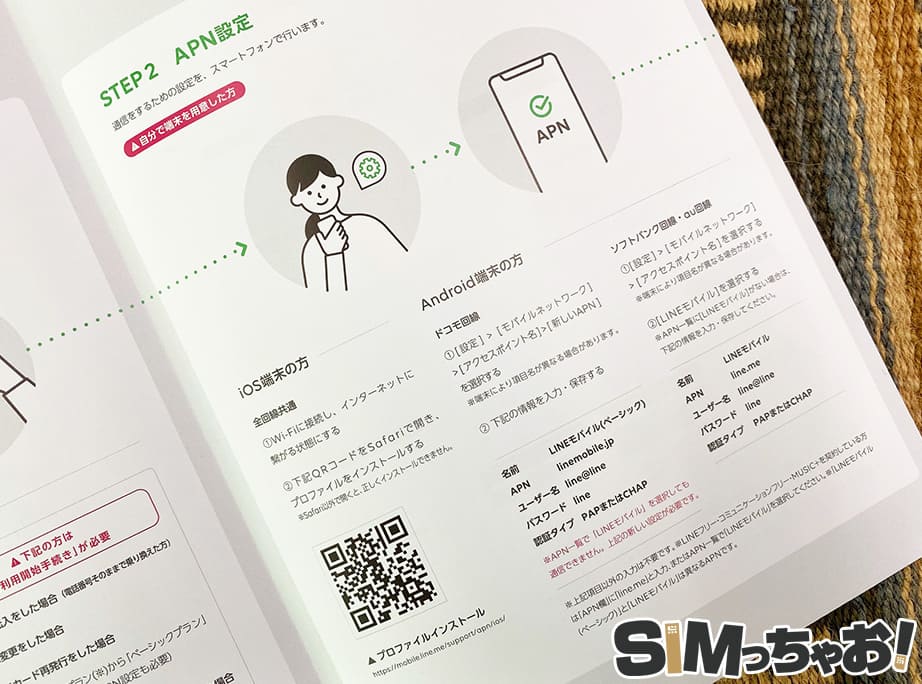
後は流れに沿って、インストールを行います。
インストールが完了したらWi-Fiをオフにしてネットに繋がれば完了です。
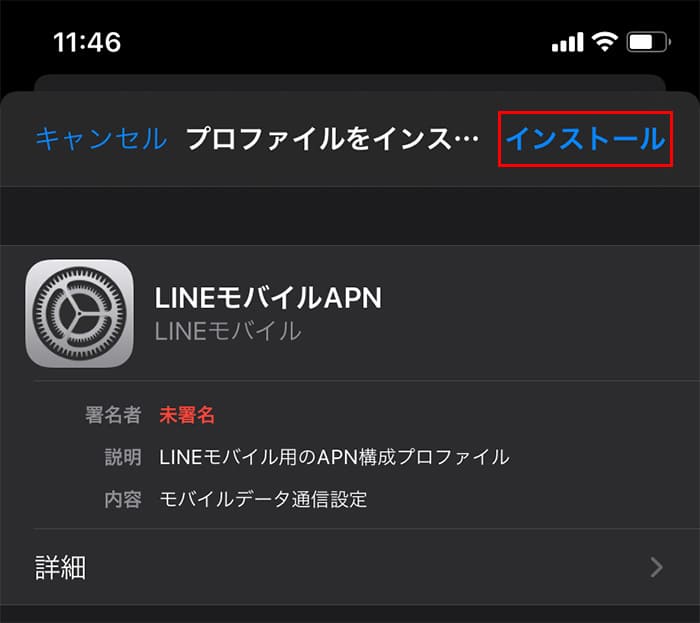
LINEモバイルでAndroidを使う時のAPN設定手順をやってみよう
AndroidのAPN設定手順の大まかな流れは以下の通りです。
1. Androidの電源をオフにする
2. SIMスロットを取り出す
3. SIMカードをセットする
4. Androidの電源をオンにする
5. APN設定を行う
6. アンテナピクト横に「4G」「H」が表示されれば完了
▼Androidも最初に端末の電源をオフにしてから、側面のSIMスロットを取り出し、向きに気をつけてセットしたらそのまま端末に戻して電源をオンにします。
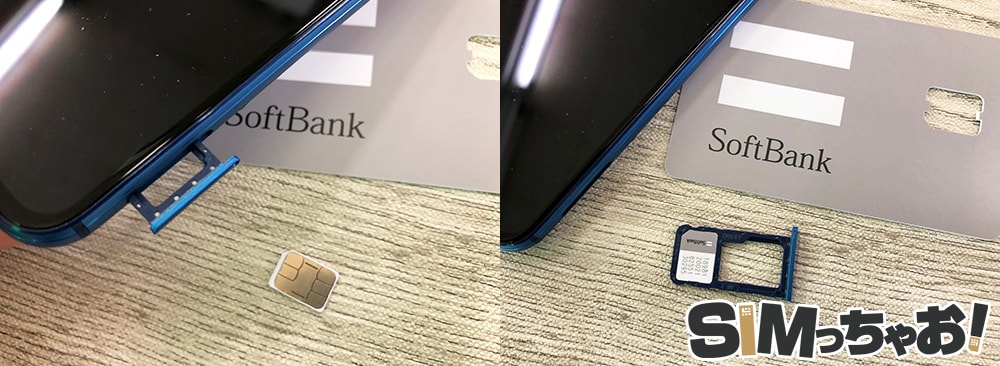
▼APN設定手順
AndroidのAPN設定画面までは、
ホーム>設定>無線とネットワーク>モバイルネットワーク>アクセスポイント名>APN
の順番で進みます。
その後、下画面赤枠①をタップすると「新しいAPN」が表示されますので、そちらをタップします。
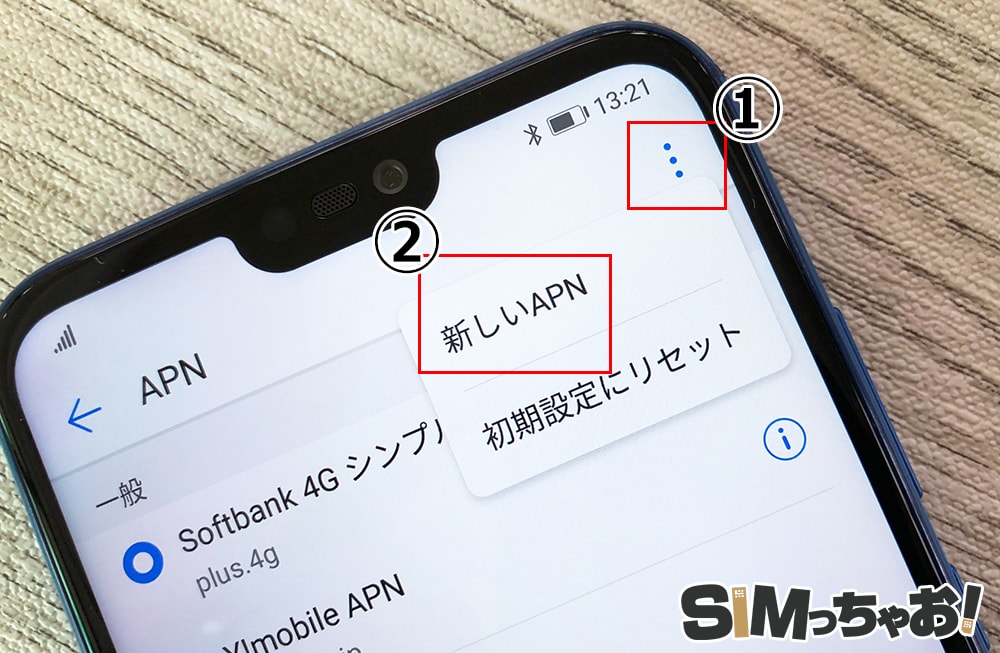
▼「アクセスポイントの編集」でマニュアルの5P目に記載されている「Android端末をご利用の方」の5つ情報だけを入力します。

| 項目 | 入力情報 |
|---|---|
| 名前 | LINEモバイル |
| APN | line.me |
| ユーザー名 | line@line |
| パスワード | line |
| 認証タイプ | PAPまたはCHAP |
▼設定を保存すると新規で作成したアクセスポイント名が出現するので、そちらをタップしてあげれば設定完了となります。
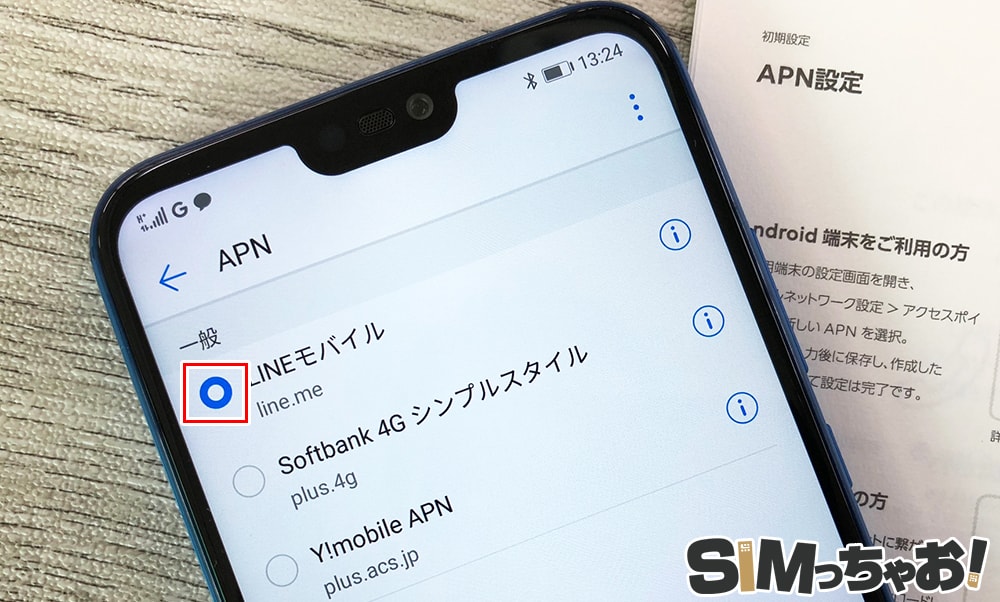
▼入力した情報が正しければアンテナピクト横に「H」が出現されます。(機種によっては「4G」)
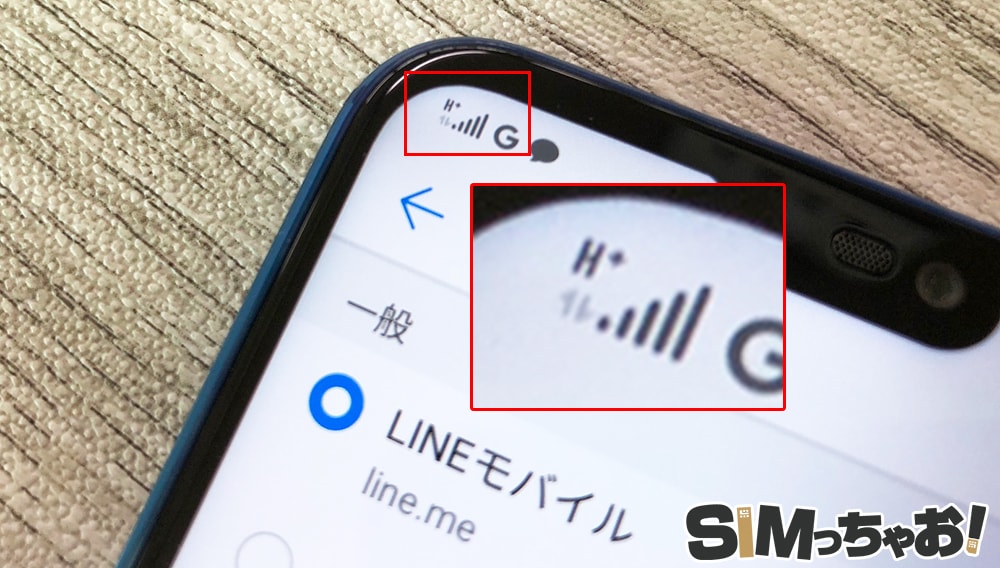
端末によっては、手動で入力しなくても最初からAPN情報一覧にLINEモバイルの情報が記載されていることがあるので、その場合はそのままタップすればOKです。
以上でLINEモバイルのAPN設定は完了となります。
APN設定が完了したのに、インターネットに繋がらない時の対処法について
ごく稀に、APN設定が完了したのにも関わらずネットに繋がらない時があります。
LINEモバイルのAPN設定はとても簡単なので、失敗するほとはほとんどありません。原因があるとすれば、小さなミスが原因で挙げられます。
もし繋がらない時は、以下の項目を試してみてください。
- 30秒から1分待ってみる
- 機内モードのオン/オフを切り替えてみる
- 再起動してみる
- 端末の電源を切ってからSIMカードを入れ直す
- データ通信がオフになっていないか確認する
- 設定したAPNを削除し、改めて設定をやり直す
- 新規にもう1つAPNを作成する
初めてAPN設定を行うと最初の電波をキャッチしにくい時があるので、繋がるまで数十秒かかる時もあります。
この場合は、機内モードのオン/オフや再起動をすれば直ることがほとんどです。
Androidの場合、手打ちで入力したスペルが間違っていることも多々ありますので確認してみましょう。
また、何かの拍子でモバイルデータ通信がオフになってしまっていることがありますので、こちらも確認してみましょう。
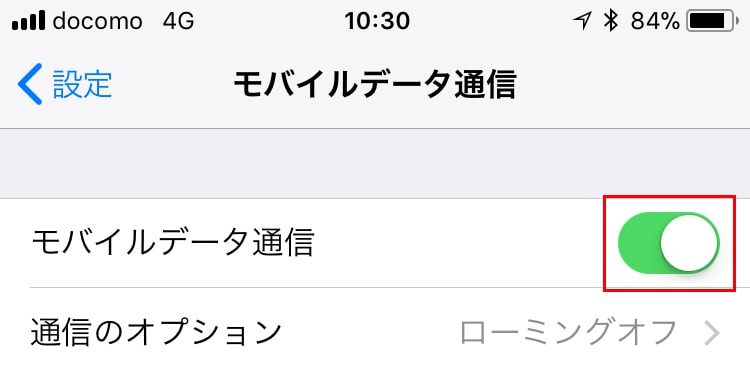
後は、SIMカードをもう一度電源をオフにして抜き挿ししてみたり、SIMカードの金属部に指紋が付いていないか確認します。
全てを試してもインターネットに繋がらない時は公式に確認してみよう
APN設定はとても簡単な作業なので上記の対処法で解決することがほとんどです。
それでもインターネットに繋がらない時はSIMカード自体がトラブルになっている場合があるので、公式のチャット機能やサポートセンターに問い合わせましょう。
LINEモバイル カスタマーセンター
0570-087-275
受付時間10:00~19:00(年中無休)
まとめ:LINEモバイルのAPN設定方法は超簡単!
格安SIMが初めての方はSIMカードを取り出す作業も初めてだと思いますが、この記事を読みながら行って頂ければ誰でも簡単にできます。
LINEモバイル公式でも、「サポート」からAPN設定手順専用ページが用意されています。
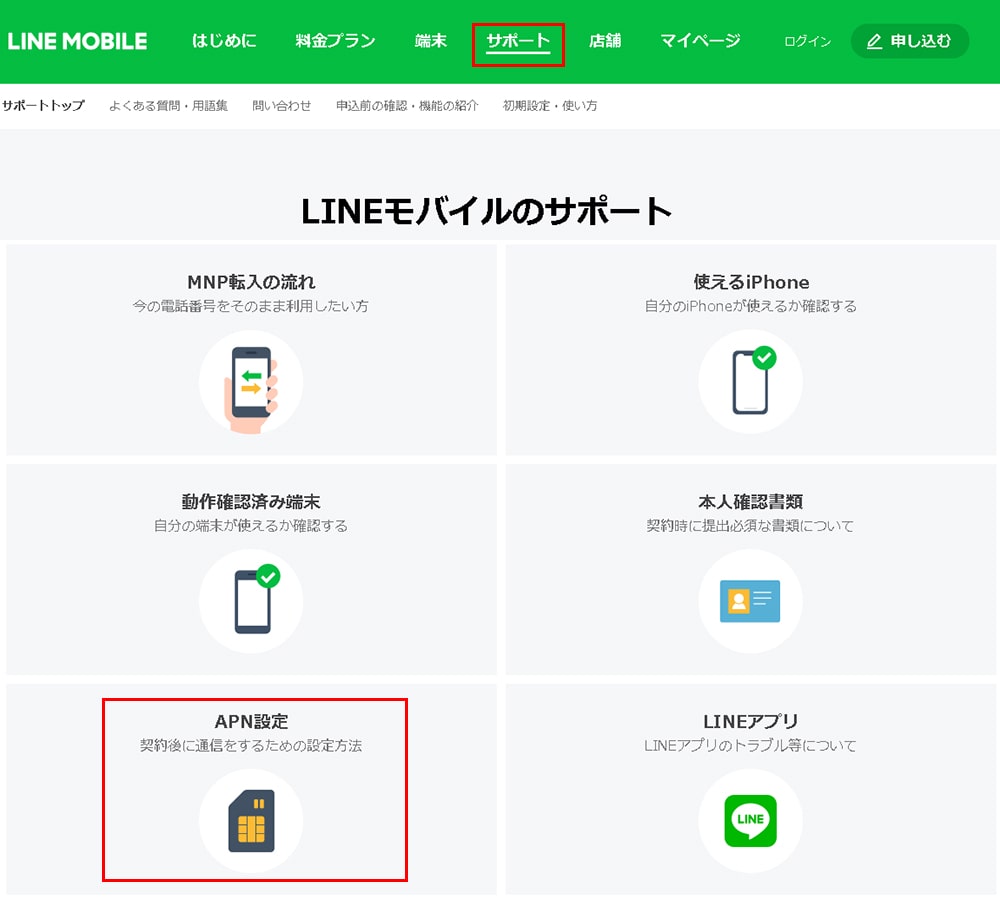
↓ ↓
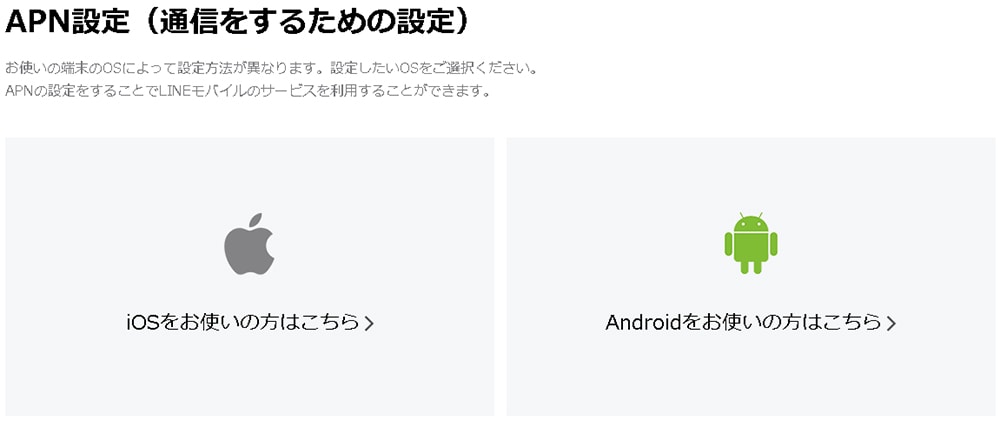
APN設定は一度やってしまえば、MVNOを変えるまで何もしません。
実際自分で設定を行うのも結構楽しいので、せっかくLINEモバイルに乗り換えるんですからAPN設定も楽しんじゃいましょう♪